Similar presentations:
Текстовый процессор Microsoft Word
1. Текстовый процессор Microsoft Word
Технология обработки текстовойинформации
2. Microsoft Word
Microsoft Word – один из лучшихтекстовых редакторов. Он позволяет
создавать и редактировать документы,
добавлять в них таблицы и рисунки,
изменять оформление абзацев и
начертание шрифта, готовить документ к
печати. Дополнительные модули Word
позволяют выполнять такие операции,
как проверка орфографии и грамматики,
формирование оглавлений и указателей,
слияние с базой данных.
3. Microsoft Word
Все текстовые документы, созданные вWord, хранятся на диске в виде файлов с
расширением «.doc» и в окне
Проводника представлены значком в
виде листа бумаги с синей буквой W.
Запустить программу можно либо с
помощью ярлыка с синей буквой W, либо
через главное меню: Пуск→Все
программы→ Microsoft Office →
Microsoft Office Word 2003.
4.
Заголовок окна5.
Объекты текстовогодокумента
Объекты среды
Векторный рисунок
Внедренные объекты
Текст
Таблица
Формула
Абзац
Таблица
Строка
Диаграмма
Символ
Рисунок
Выборка базы данных
6.
Объекты среды – такие объектыдокумента, для создания ,
редактирования и форматирования
которых не требуется вызывать
отдельную программу.
Внедренные объекты – это объекты
которые первоначально создаются в
другой прикладной среде.
7.
В тексте могут быть выделеныследующие объекты:
Страница, абзац, строка, слово,
символ.
Символ как объект определяется
следующими основными
параметрами:
1. Вид начертания
8. Режимы просмотра документов
Обычный режим. Этот режим лучше использовать дляввода, редактирования или форматирования текста,
отображаемого в виде непрерывной вертикальной
полосы.
Режим веб-документа. В данном режиме Word отображает
документ в таком виде, каком он будет открыт
браузером. Предназначен для формирования webстраниц
Режим разметки страницы. Этот режим позволяет
работать с документом, который выглядит так, как после
печати.
Режим структуры. Режим предназначен для работы со
структурой документа и его содержанием. Он
используется, когда необходимо создать
предварительную структуру или просмотреть
имеющуюся.
Режим чтения. Данные режим удобно использовать когда
вы собираетесь читать текст, а не редактировать
9. Масштаб документа
Масштаб документа можно увеличить,чтобы получить подробное изображение,
или уменьшить, чтобы увидеть большую
часть страницы или даже несколько
страниц сразу в уменьшенном виде. Для
этого либо выберите команду
Вид→Масштаб, либо на Стандартной
панели кнопку Масштаб и установите
нужный. Также изменять масштаб можно,
вращая колесико мышки, удерживая
клавишу [Ctrl].
10. Панели инструментов
СтандартнаяФорматирование
Рисование
Для того чтобы включить панель инструментов
выберете Вид→ Панель
инструментов→Необходимая панель.
11. Открытие документа
Чтобы открыть документ Word, нужновыполнить команду Файл→Открыть или
кнопку Открыть на Стандартной панели
(или комбинация клавиш [Ctrl]+[O]). В
результате появится диалоговое окно.
Чтобы открыть документа сначала
необходимо открыть его папку и выбрать
в списке имя документа, а затем
щелкнуть на кнопке Открыть или дважды
щелкнуть на имени файла.
12. Сохранение документа
Завершив работу над документомего надо сохранить. Для этого
необходимо либо выбрать команду
Файл→Сохранить как..., либо
воспользоваться кнопкой Открыть
на Стандартной панели, либо
комбинацией клавиш [Ctrl]+[S]. В
появившемся окне необходимо
указать папку для хранения
документа и его имя.
13. Вопросы:
Какое назначение программыMicrosoft Office Word?
Как запустить программу?
Назовите основные элементы
интерфейса программы.
Почему некоторые слова Word
подчеркивает либо красной, либо
зеленой волнистой линией?
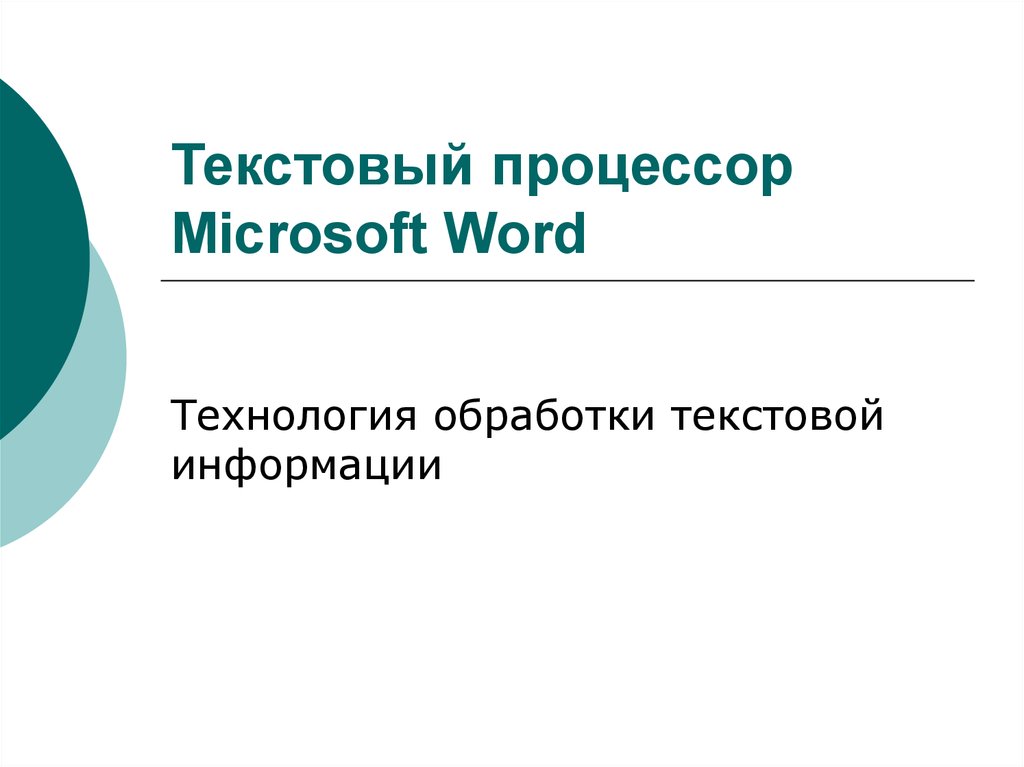
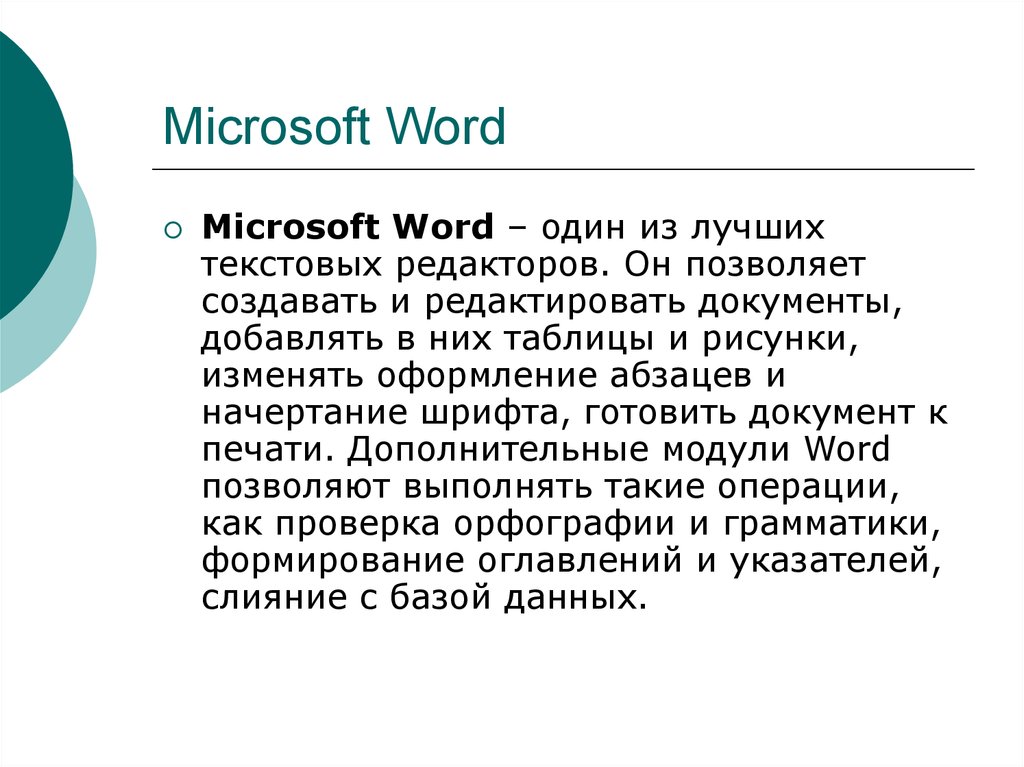

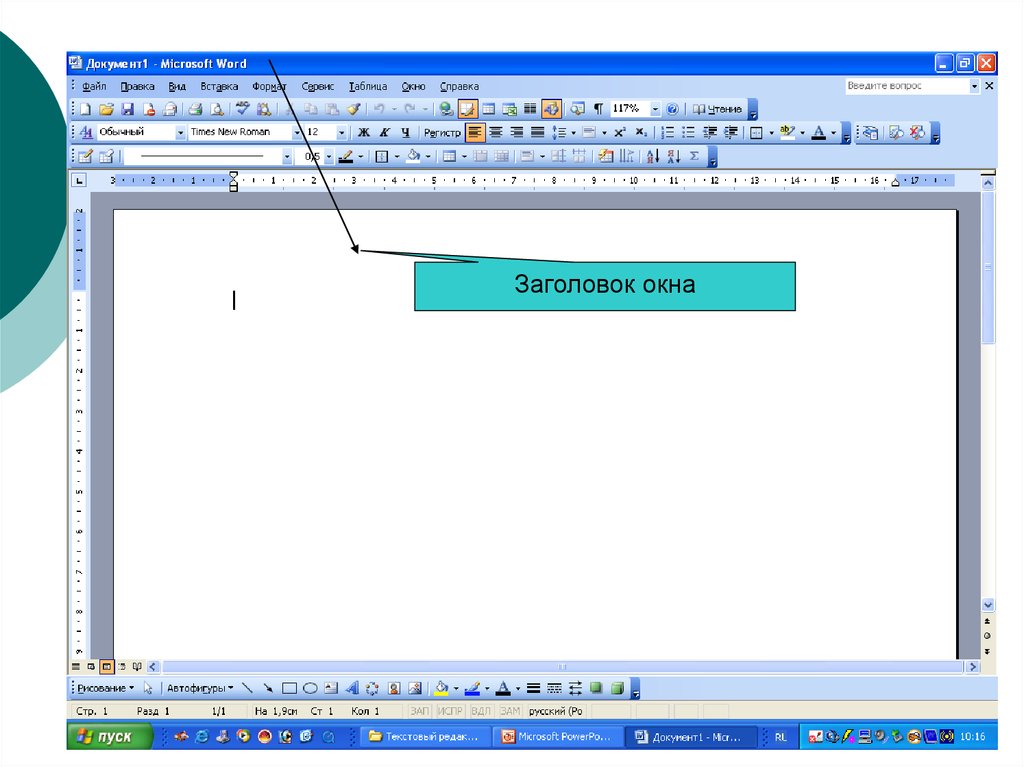


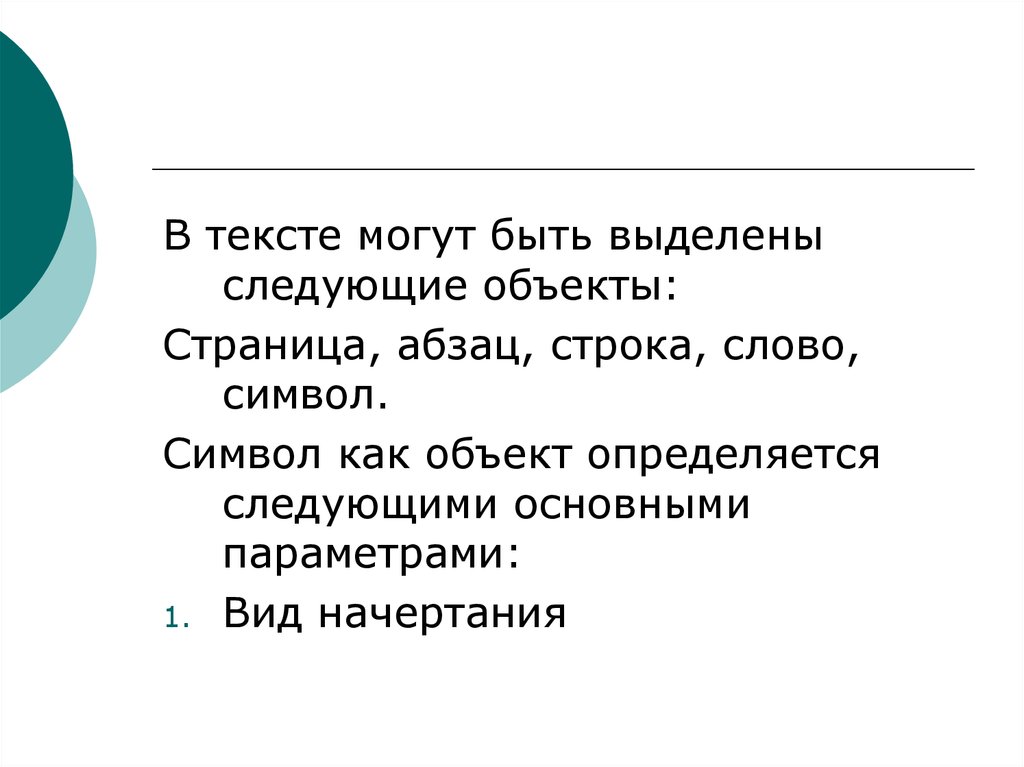
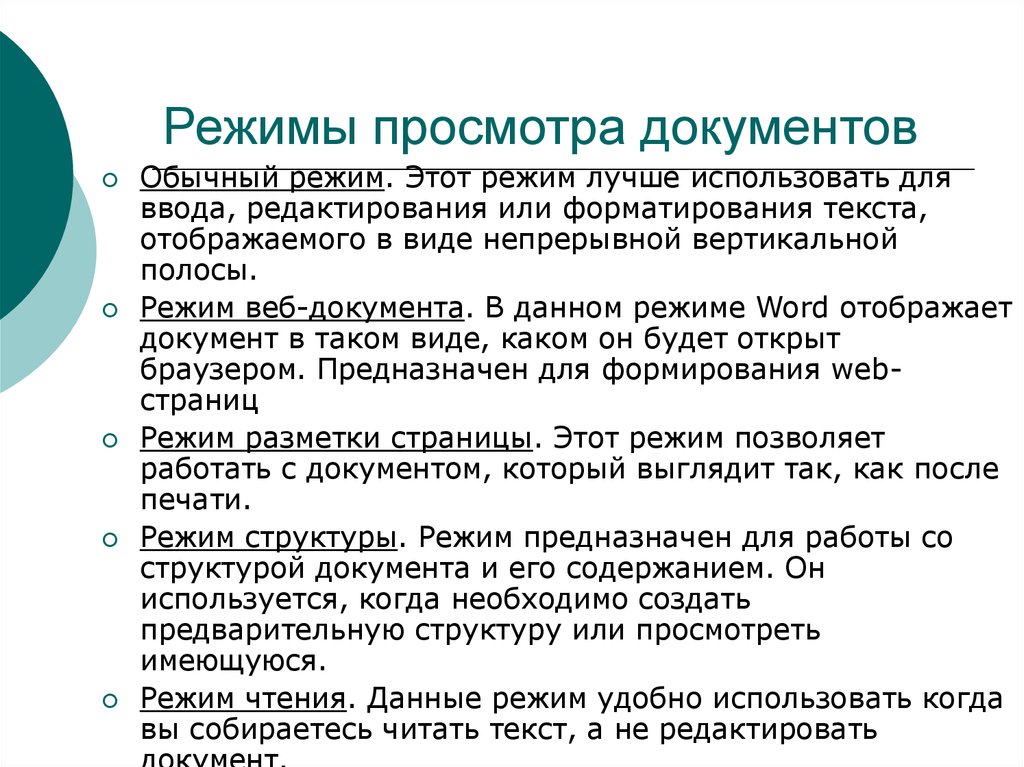

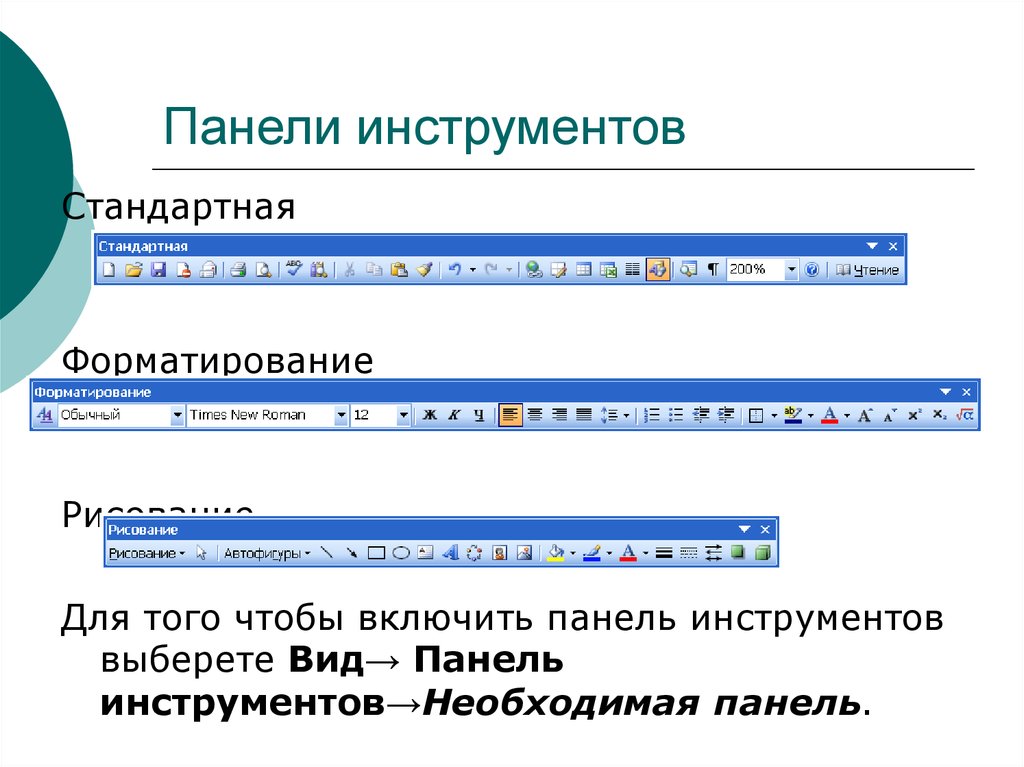



 software
software








